电子邮件签名是专业交流的重要组成部分,而让签名更令人难忘的方法之一就是将签名制作成动画。这种签名以动态图像或 GIF 代替纯文本。
下面,我们将教你如何使用各种在线工具创建动画电子邮件签名,并提供一些使用时应遵循的最佳实践和技巧。

如何制作引人入胜的动画电子邮件签名
动画电子邮件签名为您的专业电子邮件增添了创意和互动元素,帮助它们脱颖而出。例如,如果您拥有自己的品牌,动画签名可以让您的徽标让人过目不忘,甚至可以通过鼓励收件人点击您的链接或行动号召来提高参与度。
如果你想创建吸引人的电子邮件签名,可以使用各种提供不同模板和功能的在线工具,如 Canva、WiseStamp、MySignature 等。为了让您了解如何使用这些工具,我们在下文中介绍了 Wisestamp 和 Canva 的使用步骤。其他工具的步骤可能略有不同,具体取决于其设计和功能。
如何使用 WiseStamp 创建动画电子邮件签名
WiseStamp 是一个方便且用户友好的选择,因为它简化了流程,让您只需几步就能创建签名。
不过,需要注意的是,WiseStamp 有免费和付费两种计划。您只能在专业版中使用动画功能。
以下是使用方法:
1. 在浏览器中访问 WiseStamp,点击 "立即创建签名 "按钮。
2. 在接下来的窗口中,输入您的详细信息(姓名、头衔、电话等)。其中有些是附加信息,您可以跳过。
3. 前往左侧窗格中的 "应用程序 "部分,选择 "样式签名"。选择一个你喜欢的设计,然后打开 "动画 "切换开关。这里还有更多的选项供你选择,你可以尽情发挥创意。
4. 完成后,点击 "确定,我完成了 "按钮。
5. 现在,选择要使用签名的平台。
6. 点击刷新平台。
现在,您可以打开要使用 WiseStamp 的电子邮件客户端。您的动画签名将自动出现在每封邮件草稿的底部。
如何使用 Canva 创建动画电子邮件签名
如果您正在寻找免费的替代方案,Canva 是一个不错的选择。以下是使用方法:
1. 打开 Canva,点击右上角的创建设计。
2. 为电子邮件签名选择自定义尺寸。建议选择 400×100 px。
3. 完成后点击创建新设计。
4. 现在,前往左侧窗格中的文本部分。
5. 根据自己选择的大小和字体输入您的姓名。你可以根据自己的喜好调整文字的位置。
6. 点击顶部窗格中的动画选项,选择一种动画风格。
7. 对您的动画签名满意后,点击 "下载 "选项,将其下载为 GIF 格式。
现在,您就拥有了自己的电子邮件签名。不过,与我们上面讨论的工具不同,Canva 不会自动将签名添加到您的电子邮件中,您需要手动添加。
1. 打开电子邮件客户端。我们使用 Gmail 来演示步骤。
2. 点击右上角的齿轮图标,启动 "设置"。
3. 从上下文菜单中选择 "查看所有设置"。
4. 在 "常规 "选项卡中,向下滚动到 "签名 "部分,然后点击 "创建新 "按钮。
5. 选择图片图标,从图库中添加媒体文件。
6. 现在,添加从 Canva 下载的 GIF。
7. 为签名添加名称,并相应调整签名默认设置。
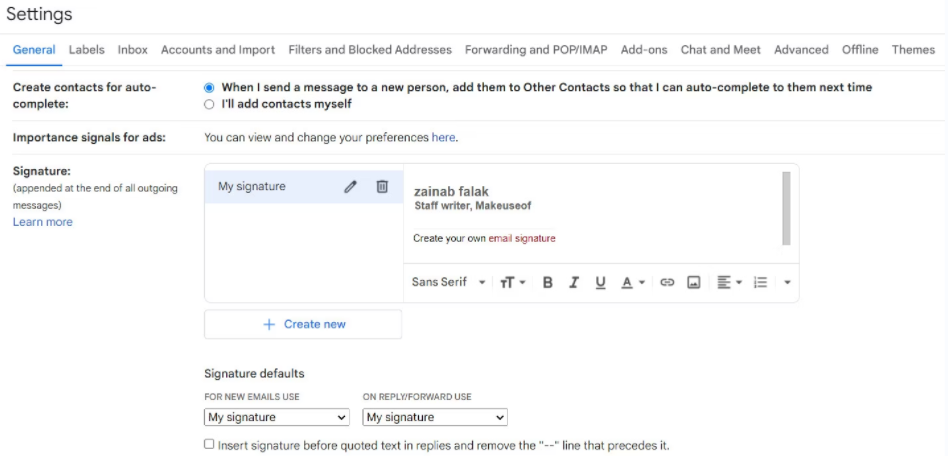
8. 满意后,向下滚动到窗口底部,点击 "保存更改"。
现在,你的自定义电子邮件签名现在就可以使用了。
最佳实践和技巧
虽然动画电子邮件签名是一种为电子邮件增添活力的好方法,但在创建和使用它们时,你应该牢记一些技巧。
首先,最重要的是选择与你的品牌和目的相匹配的动画。避免过于复杂或冗长的设计,因为这些签名应与您的信息相辅相成,而不是相互干扰。其次,你的 GIF 文件尺寸不应过大。
您可能还需要注意使用动画签名的频率和时间,因为它们可能并不适合每种情况或收件人。例如,对于严肃或敏感的电子邮件,或者当你知道收件人不会看到签名时,你可能想跳过它们。
用动画电子邮件签名让枯燥乏味的电子邮件焕发生机
电子邮件不必总是毫无生气。有了动画电子邮件签名,您就可以为专业电子邮件增色添彩,给人留下深刻印象,并激励收件人采取行动。不过,它们也有一些需要注意的误区。因此,在发送之前,不要忘记牢记我们上面列出的提示。
版权声明:文章仅代表作者观点,版权归原作者所有,欢迎分享本文,转载请保留出处!


